Інструменти подвійного монітора, а не програма, більше схожа напакет, що містить чотири інструменти з відкритими джерелами для керування налаштуваннями декількох моніторів. Оскільки користувачі, які мають налаштування подвійного монітора, удосконалюються більше до Windows 7, завдяки тому, що він надає приголомшливі вбудовані можливості для занять спортом та керування кількома моніторами. Пакет «Інструменти подвійного монітора» стане в нагоді, оскільки він ефективно доповнює вбудовані функції Windows 7 і використовує ресурс досить ефективно.
Пакет інструментів подвійного монітора містить 4 чудові інструменти;
- Екран обміну
- Подвійні шпалери
- DisMon
- Подвійне оснащення
Кожен інструмент забезпечує окремі функціональні можливості, давайте ознайомимося з функціями, які пропонують ці інструменти;
Екран обміну
Цей інструмент корисний, коли вам потрібновиконувати такі операції, як; переміщення активної програми на наступний монітор, мінімізація / максимізація вікон усіх програм, обертання вмісту всіх моніторів тощо. Однак якщо ви працюєте з Windows 7, ви все одно можете маніпулювати вікнами програм, використовуючи Win + Shift + <клавіші курсору> поєднання.
Якщо вам потрібно застосувати обмеження руху мишіміж різними моніторами, ця програма може робити це легко. Додавши більше, усі параметри, які він інкапсулює, можна легко налаштувати за допомогою налаштованої користувачем гарячої клавіші. Після його запуску ви можете налаштувати налаштування гарячої клавіші разом із декількома опціями, які вона надає, двічі клацнувши по значку в системному треї.

Подвійні шпалери
Щоб прикрасити кожен монітор різними шпалерами,дайте інструмент подвійних шпалер. Це дозволяє користувачеві встановити різний фон на кожному моніторі. Однак ви також можете легко розкласти шпалери на всіх моніторах. Крім цього, ви можете легко налаштувати настройки шпалер, налаштувавши Перемістіть зображення & Збільшити зображення варіанти.
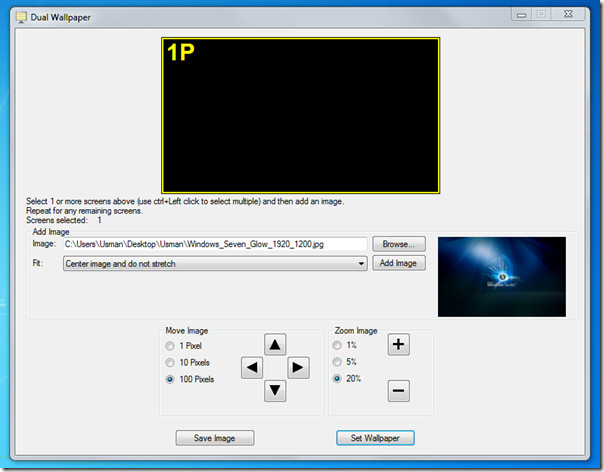
DisMon
Для всіх додатків і особливо ігорякому не вистачає можливостей прокрутки, ви можете використовувати DisMon для вирішення. Як випливає з назви, ви можете заборонити іншим моніторам користуватися додатком або грати в гру виключно на одному моніторі. Однак ви можете зробити це вручну, фізично видаливши монітори, але цей інструмент автоматично поверне налаштування мультимонітора назад, коли програма закривається.
Подвійне оснащення
Цей невеликий, але надзвичайно потужний інструмент входитьзручно, коли потрібно зробити знімок екрана на первинному моніторі та відобразити його на вторинних моніторах. Просто запустіть програму, і вона буде сидіти в системному треї, клацніть правою кнопкою миші програму та натисніть кнопку Snap! взяти одну. Ви можете зробити скільки завгодно знімків (скріншотів).
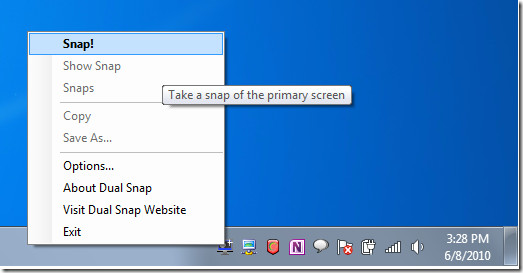
Ви також можете переглянути всі знімки, зроблені в поточному сеансі.

Ці інструменти працюють у Windows XP, Windows Vista та Windows 7. Тестування проводилося в системі, що працює під управлінням 32-бітної ОС Windows 7.
Завантажте інструменти подвійного монітора













Коментарі